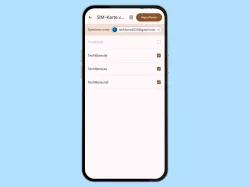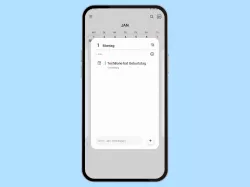Huawei: Kontakte importieren, exportieren oder verschieben
Du möchtest die Kontakte auf ein neues Smartphone übertragen? Hier erklären wir den Import und Export von Kontakten.
Von Simon Gralki · Veröffentlicht am
Dank der vereinfachten Kontaktverwaltung auf dem Huawei-Handy kann der Nutzer jederzeit Kontakte in andere Konten verschieben oder sogar von anderen Speicherorten, wie der SIM-Karte, importieren, wie wir hier zeigen.
Auch wenn die Kontakte heutzutage im internen Speicher oder in einem verknüpften Konto gespeichert sind, hat der eine oder andere Nutzer noch Kontakte auf der SIM-Karte gespeichert. Diese Kontakte sind nicht verloren, denn die Kontakte-App bietet eine einfache Lösung, um sie in andere Konten oder Speicherorte zu importieren. Neben dem Import bietet das Huawei-Telefon auch Funktionen, um Kontakte in andere Konten zu verschieben oder zu exportieren, was sich beispielsweise auch für die Erstellung eines Backups der Kontakte als VCF-Datei eignet. Auch kann man die Sicherung der Kontakte als VCF-Datei auf einem neuen Handy importieren, um auch dort direkt alle Kontakte verfügbar zu haben.
Importieren
Die Einstellungen bieten mehrere Optionen für den Import von Kontakten von anderen Speicherorten. Um Kontakte importieren zu können, stehen die folgenden Optionen zur Verfügung:
- Über Bluetooth importieren
- Über Wi-Fi Direct importieren
- Von SIM 1 importieren
- Von SIM 2 importieren
- Aus Speicher importieren (VCF-Datei im internen Speicher oder SD-Karte)
Nachdem man die Option zum Importieren der Kontakte ausgewählt hat, kann man wählen, wohin die Kontakte importiert werden sollen, wobei die folgenden Speicherorte zur Verfügung stehen:
- Huawei ID
- Google-Konto



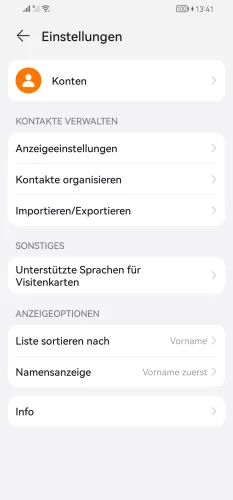


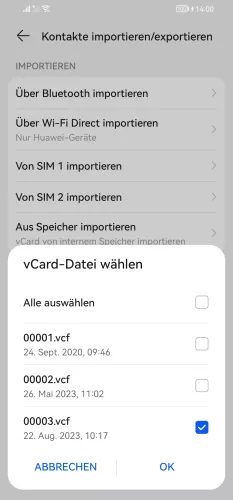
- Öffne die Kontakte-App
- Öffne das Menü
- Tippe auf Einstellungen
- Tippe auf Importieren/Exportieren
- Tippe auf Aus Speicher importieren
- Wähle den Speicherort
- Wähle eine VCF-Datei und tippe auf OK
Exportieren
Die EMUI-Benutzeroberfläche bietet den Export von Kontakten, um den Speicherort von Kontakten zu ändern und/oder um Kontakte auf das neue Handy zu kopieren, indem man beispielsweise eine VCF-Datei kopiert und dann importiert. Für den Export von Kontakten hat man die folgende Möglichkeiten:
- In Speicher exportieren
- Auf SIM 1 exportieren
- Auf SIM 2 exportieren
- Kontakte teilen (mehrere Kontakte auf einmal weiterleiten)



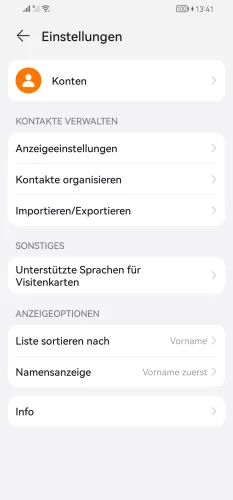
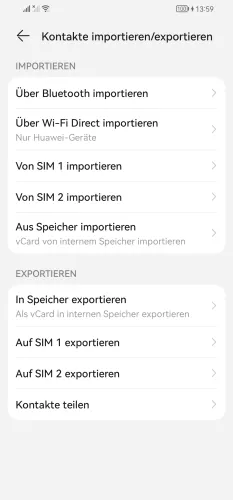


- Öffne die Kontakte-App
- Öffne das Menü
- Tippe auf Einstellungen
- Tippe auf Importieren/Exportieren
- Tippe auf In Speicher exportieren
- Tippe auf Exportieren
- Wähle das gewünschte Konto und tippe auf OK, um es als VCF zu exportieren
Doppelte Kontakte zusammenführen
Wenn manche Kontakte doppelt oder sogar dreifach in der Kontaktliste des Huawei-Handys auftauchen, liegt das daran, dass sie in verschiedenen Apps gespeichert oder mehrfach importiert wurden. Um die Kontaktliste ordentlich zu halten und die Anzeige der doppelten Kontakte entfernen zu können, kann der Nutzer jederzeit doppelte Kontakte zusammenführen. Dabei werden alle Kontaktdaten ergänzt und als ein Kontakt gespeichert.



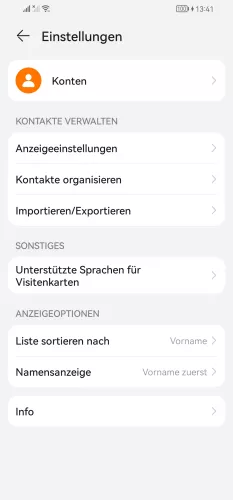
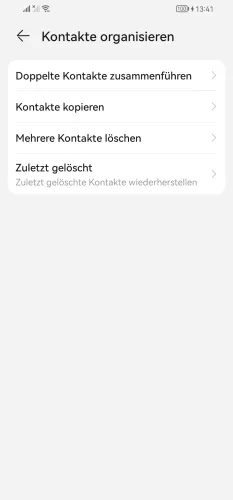

- Öffne die Kontakte-App
- Öffne das Menü
- Tippe auf Einstellungen
- Tippe auf Kontakte organisieren
- Tippe auf Doppelte Kontakte zusammenführen
- Wähle die doppelten Kontakte und tippe auf Zusammenführen
Kontakte in anderes Konto kopieren
Um eine Sicherheitskopie der Kontakte zu haben oder um sie beispielsweise in einem neuen Gerät wie Tablet oder Smartphone verfügbar zu haben, kann man jederzeit die Kontakte kopieren, wofür man einen der folgenden Speicherorte für Kontakte auswählen kann:
- Huawei ID
- SIM 1
- SIM 2
- Google-Konto



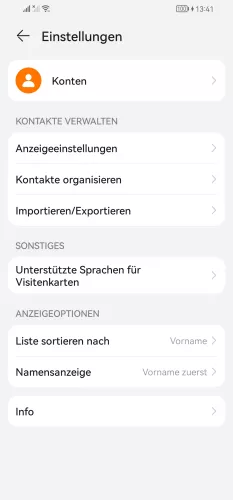




- Öffne die Kontakte-App
- Öffne das Menü
- Tippe auf Einstellungen
- Tippe auf Kontakte organisieren
- Tippe auf Kontakte kopieren
- Wähle den Ursprung
- Wähle die gewünschten Kontakte und tippe auf Kopieren
- Wähle den Speicherort
Diese Anleitung gehört zu unserem Huawei Guide, welches dir Schritt für Schritt das Betriebssystem EMUI erklärt.
Häufig gestellte Fragen (FAQ)
Wie kann man Kontakte in ein anderes Konto verschieben?
Zusätzlich zu der Option, Kontakte zu exportieren, verfügt das Huawei-Handy über eine Funktion, mit der man Kontakte kopieren und auf einem anderen Konto oder auf der SIM-Karte speichern kann. Diese Option befindet sich in den Einstellungen unter "Kontakte organisieren".
Wie kann man Kontakte auf die SIM-Karte speichern?
Bei der Erstellung von Kontakten kann man im oberen Bereich die SIM-Karte als Speicherort für den Kontakt wählen, allerdings kann man auch Kontakte auf die SIM-Karte kopierenl. In den Einstellungen der Telefon-App gibt es dafür die Option, Kontakte zu exportieren und man kann wählen, ob man die Kontakte auf die SIM 1 oder SIM 2 verschieben beziehungsweise exportieren will.
Warum werden doppelte Kontakte angezeigt?
Wenn Kontakte doppelt angezeigt werden, kann das daran liegen, dass sie aus verschiedenen Konten importiert oder in verschiedenen Apps gespeichert wurden. In diesem Fall bietet die Kontakte-App eine Option, um doppelte Kontakte löschen beziehungsweise zusammenführen zu können, um die Anzeige der Duplikate zu entfernen und alle Informationen in einem Kontakt zu haben.